
Wir werden die Daten aus der Transaktion COOIS verwenden, um die Arbeitsaufträge zu erhalten. Technisch gesehen führen wir den Bericht hinter der COOIS-Transaktion aus. Dieser Bericht heißt PPIO_ENTRY.
Wenn du nicht weißt, wie du den Namen des Berichts aus dem Transaktionsnamen findest, rufe einfach die Transaktion auf und gehe zum Menü System -> Status und finde das Textfeld für das Programm. Das ist der Berichtsname. Wenn du dies für eine COOIS-Transaktion machst, findest du PPIO_ENTRY.
Um einen Bericht im Peakboard auszuführen, musst du auf der SAP-Seite eine kleine Installation durchführen, um es zum Laufen zu bringen.
COOIS ist die wichtigste Berichtstransaktion, um einen Überblick über alle Produktionsdaten zu erhalten. Es gibt Optionen, um Produktionsdaten auf verschiedenen Ebenen auszuwählen (Kopf, Material, Operationen, etc.).
Die Auswahlmöglichkeiten und der Auswahlbildschirm können je nach SAP-Version variieren. Dieser Artikel bezieht sich auf die COOIS-Transaktion von S4/HANA aus dem Jahr 2019, die in Ihrem SAP-System anders aussehen kann. Das spielt jedoch keine Rolle, denn das in diesem Artikel erklärte allgemeine Prinzip gilt für alle gängigen SAP-Versionen der letzten Jahre.
Angenommen, wir sind an den Operationen eines bestimmten Arbeitsplatzes interessiert. Wir füllen also den Auswahlbildschirm entsprechend mit der gegebenen Werks- und Arbeitsplatzinformation aus. Wir beschränken uns auch auf die Operationen „nicht bestätigt“ und „teilweise bestätigt“.
Die hier zu wählenden Statuswerte hängen stark von den Anpassungen des SAP-Produktionsmoduls ab. Die Werte im Screenshot gelten nur für dieses bestimmte SAP-System.
Wir müssen auch auf das Layout achten. Das Layout bestimmt, welche Spalten ausgewählt werden. Unter bestimmten Umständen macht es Sinn, ein individuelles Layout nur für die Verwendung mit Peakboard zu erstellen. Alle Spalten, die wir später in der Anwendung benötigen, sollten abgedeckt sein.


Lass uns die Auswahl ausprobieren und das Ergebnis überprüfen.
Anmerkung: Es könnte notwendig sein, nach der Auswahl zusätzliche Filter auf das Ergebnis anzuwenden. Wenn du das machen möchtest, musst du diese Filter zusammen mit dem Layout speichern. Danach musst du das Layout auf dem Auswahlbildschirm anwenden.
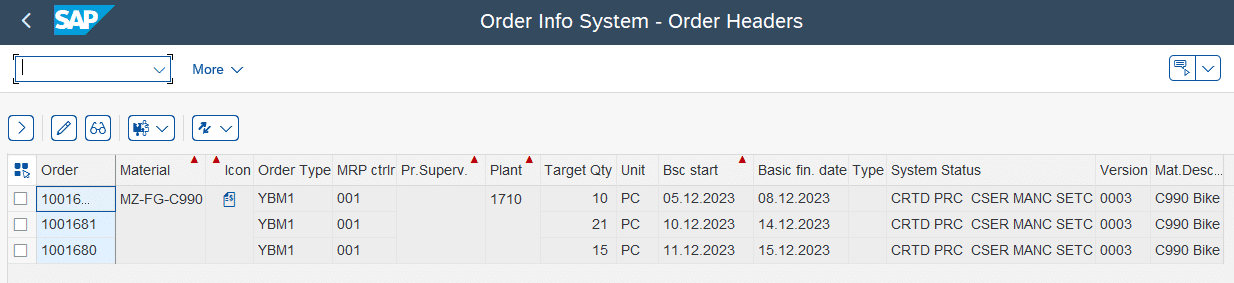
Nachdem wir das Ergebnis überprüft haben, gehen wir zurück zur Auswahl und speichern die Auswahl als Variante. Eine bewährte Praxis ist es, den Arbeitsplatz in der Auswahl als Teil des Namens der Variante zu verwenden.
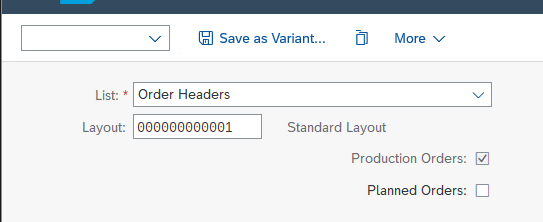

Im Peakboard Designer erstellen wir eine weitere SAP-Datenquelle und wenden folgendes XQL an, das den Bericht PPIO_ENTRY mit der gerade erstellten Variante PB_Z_ASM3 ausführt.

Der folgende Screenshot zeigt die Datenquelle zusammen mit der Vorschau. Dies sollte dem entsprechen, was zuvor direkt in der COOIS-Transaktion überprüft wurde.
Hinweis: Die Namen der Berichtsspalten sind sprachabhängig. Wenn wir die Anmeldesprache ändern, ändert sich auch die Bezeichnung der Spalten und kann alle Metadaten durcheinanderbringen.

Wenn wir eine normale Tabelle verwenden und die Spaltenbreite, das Format und die Benennung der Spalten anpassen, können wir problemlos eine ansprechende Tabelle mit den Operationen des Arbeitsplatzes erstellen. Diese Screenshots zeigen die Tabelle im Design und während der Laufzeit.
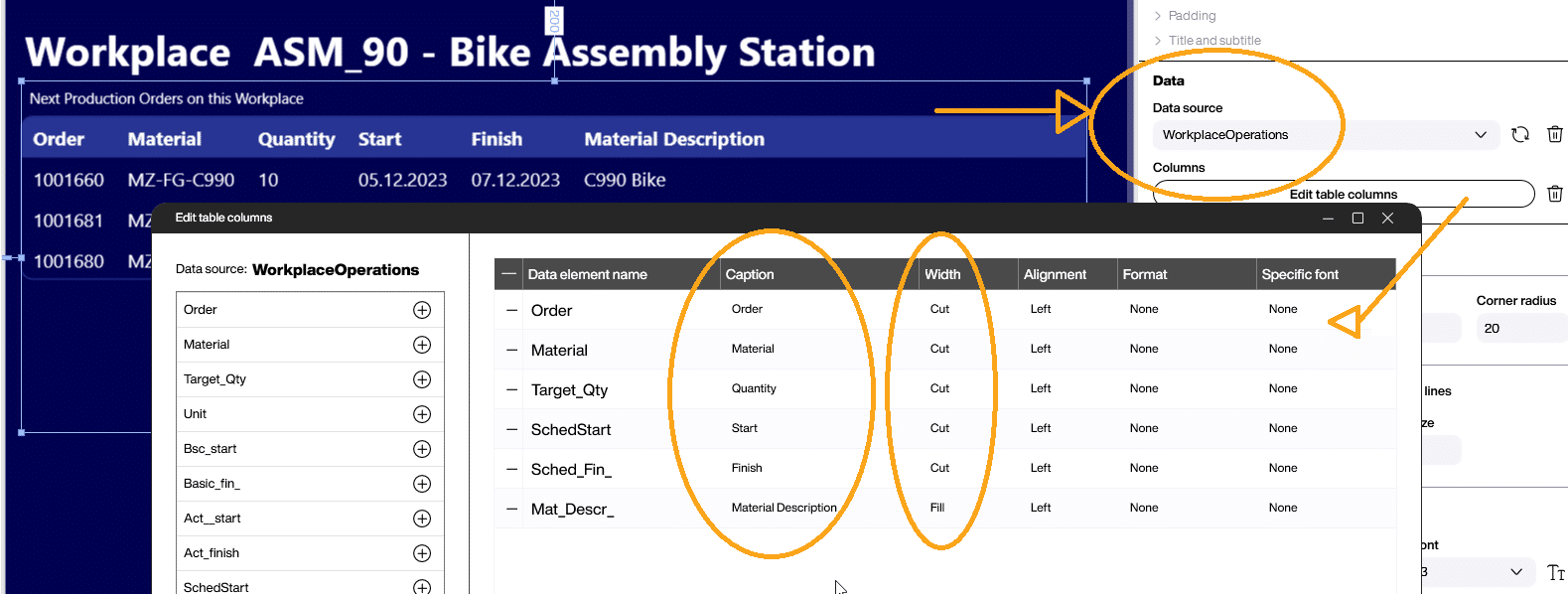
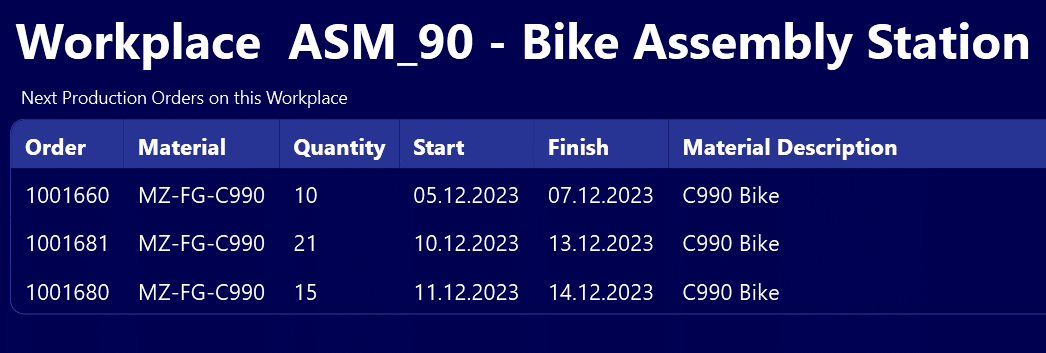
Melde dich jetzt zu unserem Newsletter an!

Michelle ist leidenschaftlich darum bemüht, die Welt der Innovationen zu erkunden und andere daran teilhaben zu lassen. Als Technikenthusiastin bei Peakboard taucht sie kontinuierlich in die neuesten Trends und Entwicklungen ein, um stets auf dem neuesten Stand zu sein.